iPhone 7 کی دنیا میں 3G کو 4G میں تبدیل کرنا ایک اہم مرحلہ ہے جو آپ کے موبائل تجربے کو بہتر بنا سکتا ہے۔ 4G نیٹ ورک کی تیز رفتاری اور استحکام آپ کو مزید بہتر ویڈیو سٹریمنگ، گیمز، اور آن لائن مواد تک رسائی فراہم کرتا ہے۔
اگر آپ اپنے iPhone 7 میں 4G سروسز کا فائدہ اٹھانے کے خواہاں ہیں، تو چند آسان سی ترتیبات کے ذریعے آپ 3G سے 4G میں منتقل ہو سکتے ہیں۔ اس مضمون میں، ہم آپ کو تفصیلی رہنمائی فراہم کریں گے تاکہ آپ با آسانی یہ تبدیلی کرسکیں۔
نیٹ ورک سیٹنگز کو تلاش کریں
اگر آپ اپنے *iPhone 7 پر 3G کو 4G میں تبدیل کرنا چاہتے ہیں تو سب سے پہلے آپ کو نیٹ ورک سیٹنگز تلاش کرنے کی ضرورت ہوگی۔ یہ سیٹنگز آپ کو اپنے ڈیٹا کنکشن کی رفتار کو بہتر بنانے میں مدد کریں گی۔ تو آئیے دیکھتے ہیں کہ آپ یہ سیٹنگز کیسے تلاش کر سکتے ہیں:
- سیٹنگز ایپ کھولیں: سب سے پہلے، اپنے iPhone کی ہوم اسکرین پر موجود Settings ایپ پر کلک کریں۔ یہ ایپ ایک گیئر کے آئیکن کی طرح دکھائی دیتی ہے۔
- نیٹ ورک سیٹنگز کا انتخاب کریں: جب آپ سیٹنگز کے مین مینیو میں ہوں، تو نیچے کی طرف سکرول کریں اور Cellular یا Mobile Data پر کلک کریں۔
- ڈیٹا آپشنز پر جائیں: یہاں آپ کو Cellular Data Options کا آپشن نظر آئے گا، اس پر کلک کریں۔
یہاں سے، آپ کو مختلف ڈیٹا نیٹ ورک کے آپشنز ملیں گے۔
یہ بھی پڑھیں: Brolite Tablet کے استعمال اور سائیڈ ایفیکٹس
4G/LTE کو فعال کریں

اب جب آپ نیٹ ورک سیٹنگز تک پہنچ چکے ہیں، تو آپ کو یہ چیک کرنا چاہیئے کہ آیا 4G/LTE فعال ہے یا نہیں:
- Enable LTE یا Voice & Data کے آپشن پر کلک کریں۔
- یہاں آپ کو LTE کا انتخاب کرنا ہوگا۔ اس سے آپ کے iPhone پر 4G نیٹ ورک فعال ہو جائے گا۔
نوٹ: اگر آپ کو 4G آپشن نظر نہیں آتا، تو یہ ممکن ہے کہ آپ کا کیریئر 4G سروس دستیاب نہیں کر رہا ہے یا آپ کا پلان اسے سپورٹ نہیں کرتا۔
یہ بھی پڑھیں: سیনারیا میریٹیمہ آئی ڈراپس کے فوائد اور استعمالات اردو میں
نتیجہ
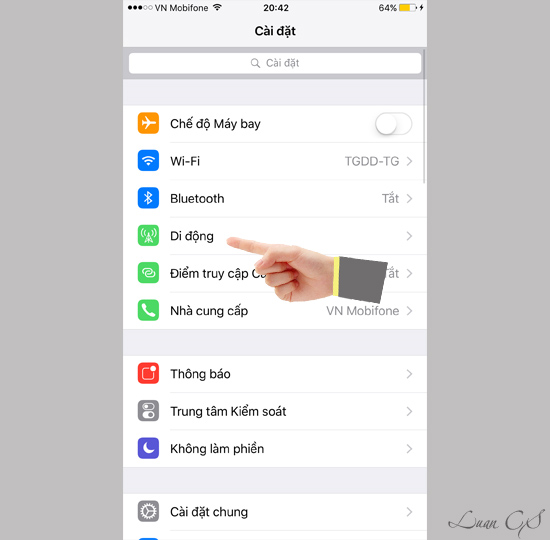
اب آپ جانتے ہیں کہ iPhone 7* پر نیٹ ورک سیٹنگز کو کیسے تلاش کیا جائے اور 3G کو 4G میں کیسے تبدیل کیا جائے۔ یہ عمل آسان ہے اور آپ کے ڈیوائس کے ڈیٹا کنکشن کی کارکردگی کو بڑھانے میں مدد کرے گا۔ اگر آپ کو مزید مدد یا سوالات ہوں تو تبصرے میں پوچھیں!
یہ بھی پڑھیں: انجیر کے فوائد اور استعمالات اردو میں Anjeer
4G آپشن کو فعال کریں
جب آپ اپنے iPhone 7 پر 3G کو 4G میں تبدیل کرنا چاہتے ہیں تو سب سے پہلے آپ کو یہ یقینی بنانا ہوگا کہ آپ کے پاس مناسب انٹرنیٹ پلان اور سیلولر نیٹ ورک کی سہولت موجود ہو۔ اگر یہ سب کچھ موجود ہے تو آپ کو صرف کچھ سادہ مراحل پر عمل کرنا ہے۔ مزید تفصیل میں چلتے ہیں:
مرحلہ 1: اپنی سیٹنگز میں جائیں۔
اپنے iPhone 7 کی ہوم اسکرین پر موجود "Settings" ایپ کو کھولیں۔
مرحلہ 2: سیلولر کے اختیارات میں جائیں۔
نئے مینو میں "Cellular" پر کلک کریں۔ یہاں آپ کو اپنے سیلولر کنکشن کی تمام ترتیبات ملیں گی۔
مرحلہ 3: 4G کے آپشن کو منتخب کریں۔
اب آپ "Cellular Data Options" پر کلک کریں۔ اس کے بعد آپ کو "Enable 4G" کا آپشن نظر آئے گا۔ اس پر کلک کریں اور اسے "Voice & Data" یا "Data Only" پر سیٹ کریں۔ یہ اس بات پر منحصر ہے کہ آپ کس طرح 4G سہولت کا استعمال کرنا چاہتے ہیں۔
سفارشات:
- یقینی بنائیں کہ آپ کی سروس پرووائیڈر 4G کی حمایت کرتا ہو۔
- اپنی ڈیوائس کا سافٹ ویئر اپ ڈیٹ رکھیں تاکہ کسی بھی مسئلے سے بچا جا سکے۔
- جب آپ 4G استعمال کر رہے ہوں تو بیٹری زیادہ خرچ ہو سکتی ہے، اس لیے بیٹری کا خیال رکھیں۔
اب جب کہ آپ نے 4G آپشن کو فعال کر دیا ہے، آپ کی ڈیوائس تیز رفتار انٹرنیٹ کنکشن فراہم کرے گی۔ یہ خاص طور پر ویڈیوز سٹریمنگ اور بڑی فائلز ڈاؤن لوڈ کرنے کے لیے بہت مددگار ہے۔
اگر آپ کو کسی قسم کی مشکلات کا سامنا کرنا پڑتا ہے تو ہمیشہ اپنی سروس پرووائیڈر سے رابطہ کرنا نہ بھولیں۔ وہ آپ کو مزید رہنمائی فراہم کر سکتے ہیں۔
اب، آپ اپنے iPhone 7 کو 4G پر سوئچ کرنے کے لیے تیار ہیں اور اس کا لطف اٹھائیں!
یہ بھی پڑھیں: Gabica 50 Mg کیا ہے اور کیوں استعمال کیا جاتا ہے – استعمال اور سائیڈ ایفیکٹس
نیٹ ورک کی حالت کی جانچ کریں
جب آپ اپنے iPhone 7 پر 3G کو 4G میں تبدیل کرنے کی کوشش کرتے ہیں تو سب سے پہلے آپ کو نیٹ ورک کی حالت کی جانچ کرنی چاہیے۔ یہ جانچ آپ کو یہ سمجھنے میں مدد دے گی کہ کیا آپ کا فون بنیادی طور پر 4G نیٹ ورک پر کنیکٹ ہونے کے قابل ہے یا کوئی مسئلہ موجود ہے۔
پہلے ان مراحل پر عمل کریں:
- نیٹ ورک سیٹنگز چیک کریں:
سب سے پہلے، اپنے iPhone 7 کی سیٹنگز میں جائیں۔ وہاں سے Cellular کے آپشن پر کلک کریں۔
- 4G آپشن کی تصدیق کریں:
Cellular میں جا کر Cellular Data Options پر کلک کریں، پھر Voice & Data کا انتخاب کریں اور یقینی بنائیں کہ 4G آپشن منتخب ہے۔
- نیٹ ورک سے منسلک ہیں:
اپنے iPhone 7 کی نیٹ ورک آئیکون کو دیکھیں۔ اگر وہاں 4G کا نشان نظر آتا ہے تو آپ صحیح نیٹ ورک پر ہیں۔
اگر آپ کو 4G کا نشان نظر نہیں آرہا تو ممکن ہے کہ:
- آپ کا علاقہ 4G نیٹ ورک کی حمایت نہیں کرتا ہو۔
- آپ کا سروس فراہم کنندہ 4G کی سہولت پیش نہیں کرتا ہو۔
- آپ کی سم کارڈ 4G کے لئے فعال نہیں ہے۔
ان مسائل کی نشاندہی کرنے کے بعد، آپ کو نیٹ ورک کی دیکھ بھال کرنے والے ادارے یا اپنی سروس فراہم کرنے والی کمپنی سے رابطہ کرنا پڑ سکتا ہے۔ 4G کی تیز رفتاری کا تجربہ کرنے کے لئے، آپ کا نیٹ ورک کی حالت کے ساتھ ساتھ سم کارڈ بھی صحیح ہونا ضروری ہے۔
یاد رکھیں، اگر آپ کے پاس 4G نیٹ ورک کی سہولت موجود ہے اور آپ کی سیٹنگز درست ہیں، تو آپ اپنے iPhone 7 پر 3G کو 4G میں تبدیل کرنے میں کامیاب ہو جائیں گے۔
متبادل حل تلاش کریں
اگر آپ اپنے iPhone 7 پر 3G کو 4G میں تبدیل کرنے کی کوشش کر رہے ہیں لیکن آپ کو مطلوبہ نتائج نہیں مل رہے، تو فکر نہ کریں۔ یہاں کچھ متبادل حل دیئے گئے ہیں جو آپ کی مدد کر سکتے ہیں:
- سیلولر سروس فراہم کنندہ سے رابطہ کریں: آپ کی سب سے پہلی کوشش یہ ہونی چاہئے کہ اپنے سروس فراہم کنندہ سے بات کریں۔ وہ آپ کی مدد کر سکتے ہیں اور آپ کو بتا سکتے ہیں کہ 4G پر منتقل ہونے کے لئے کیا اقدامات کرنے کی ضرورت ہے۔
- اپنی سمارٹ فون کی سیٹنگز چیک کریں: بعض اوقات، iPhone کی سیٹنگز میں تبدیلی کرنے سے بھی مدد مل سکتی ہے۔ سیٹنگز میں جائیں، سیلولر پر کلک کریں، پھر "سیلولر ڈیٹا" اور اس بات کو یقینی بنائیں کہ 4G منتخب ہے۔
- سافٹ ویئر اپ ڈیٹ: یقینی بنائیں کہ آپ کا آئی فون تازہ ترین iOS ورژن پر کام کر رہا ہے۔ نئے ورژن میں بعض اوقات نیٹ ورک کی بہتری شامل ہوتی ہیں۔ سیٹنگز > عمومی > سافٹ ویئر اپ ڈیٹ میں جا کر چیک کریں۔
- پھر سے نیٹ ورک سیٹنگز کو ری سیٹ کریں: اگر اوپر دیئے گئے حل کام نہیں کرتے تو، آپ نیٹ ورک سیٹنگز کو ری سیٹ کرنے کی کوشش کر سکتے ہیں۔ سیٹنگز > عمومی > ری سیٹ > نیٹ ورک سیٹنگز کو ری سیٹ کریں میں جا کر یہ کیا جا سکتا ہے۔ یاد رکھیں، اس سے آپ کے Wi-Fi پاس ورڈز وغیرہ بھی ڈیلیٹ ہو جائیں گے۔
ہر ایک صورت حال مختلف ہو سکتی ہے، اس لئے یہ ضروری ہے کہ آپ اپنے سروس فراہم کنندہ کی طرف سے فراہم کردہ ہدایات پر عمل کریں۔ بعض اوقات، 3G سے 4G میں منتقلی کے لیے ہارڈ ویئر میں تبدیلی بھی ضروری ہو سکتی ہے، خصوصاً اگر آپ کا آئی فون پرانا ہو۔
یہ تمام متبادل حل آزما کر دیکھیں۔ اگر آپ کو اب بھی 4G تک رسائی حاصل نہیں ہوتی تو ہو سکتا ہے کہ آپ کو اپنا فون اپ گریڈ کرنے کی ضرورت ہو۔ یاد رکھیں، ٹیکنالوجی جلدی بدلتی ہے، تو یہ ممکن ہے کہ آپ کا موجودہ فون نئے نیٹ ورک کے معیار کے مطابق نہ ہو۔







